WAIT FOR SPRING

Grazie Margarethe per il permesso di tradurre i tuoi tutorial

qui puoi trovare qualche risposta ai tuoi dubbi.
Se l'argomento che ti interessa non è presente, ti prego di segnalarmelo.
Questo tutorial è stato scritto con PSP X2, ma può essere eseguito anche con le altre versioni di PSP.
Per tradurlo, ho usato PSP X.
Occorrente:
Materiale qui
Il tube usato è di Colombe. Il resto del materiale viene dai vari gruppi di scambio.
Filtri:
FM Tile Tools - Blend Emboss qui
Metti la selezione @spring.PspSelection nella cartella Selezioni.
Apri le immagini in PSP, duplicale usando sulla tastiera la combinazione di tasti shift(maiuscola)+D e chiudi gli originali.
Imposta il colore di primo piano con #f7df92,
e il colore di sfondo con #786013.
1. Apri una nuova immagine trasparente 750 x 500 pixels,
e riempila  con il colore di primo piano. con il colore di primo piano.
Apri il tube ss577-tube-colombe.pspimage e vai a Modifica>Copia.
Torna al tuo lavoro e vai a Modifica>Incolla come nuovo livello.
Immagine>Ridimensiona, all'80%, tutti i livelli non selezionato.
Sposta  il fiore a destra. il fiore a destra.
Livelli>Duplica.
Sposta  il fiore a sinistra (vedi il mio esempio). il fiore a sinistra (vedi il mio esempio).
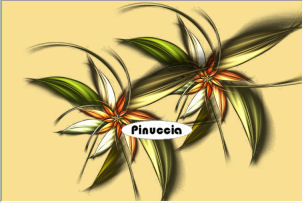
Livelli>Unisci>Unisci giù.
Abbassa l'opacità del livello superiore al 30%,
e cambia la modalità di miscelatura di questo livello in Luminanza (esistente).
Effetti>Plugins>FM Tile Tools - Blend Emboss, con i settaggi standard.

Livelli>Unsici>Unisci visibile.
2. Apri il tube redlin_silentsunset_sw.psp e vai a Modifica>Copia.
Torna al tuo lavoro e vai a Modifica>Incolla come nuovo livello.
Sposta  il tube a sinistra. il tube a sinistra.
Nella paletta dei livelli cambia la modalità di miscelatura di questo livello in Luminanza (esistente)
e abbassa l'opacità al 50%.
Apri il tube di testo schrift.pspimage e vai a Modifica>Copia.
Torna al tuo lavoro e vai a Modifica>Incolla come nuovo livello.
Sposta  il tube come nel mio esempio. il tube come nel mio esempio.
Livelli>Unisci>Unisci visibile.
3. Apri il tube dragonflies6-06LM.pspimage e vai a Modifica>Copia.
Torna al tuo lavoro e vai a Modifica>Incolla come nuovo livello.
Immagine>Rifletti.
Sposta  il tube come preferisci o vedi il mio esempio. il tube come preferisci o vedi il mio esempio.
Livelli>Unisci>Unisci visibile.
Livelli>Nuovo livello raster.
Selezione>Carica/Salva selezione>Carica selezione da disco.
Cerca e carica la selezione ©spring:
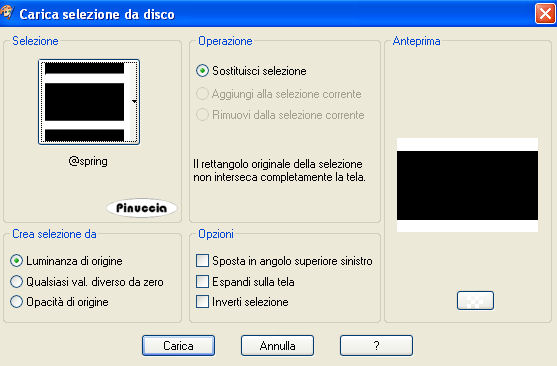
Riempi  la selezione con il colore di sfondo. la selezione con il colore di sfondo.
Nella paletta dei livelli abbassa l'opacità di questo livello al 30%.
Livelli>Unisci>Unisci visibile.
Immagine>Aggiungi bordatura, 1 pixel, simmetriche, con il colore di sfondo.
Immagine>Aggiungi bordatura, 25 pixels, simmetriche, con il colore di primo piano.
Immagine>Aggiungi bordatura, 1 pixel, simmetriche, con il colore di sfondo.
Aggiungi il tuo nome e/o il tuo watermark e salva in formato jpg.

Se hai problemi o dubbi, o trovi un link non funzionante,
o anche soltanto per un saluto, scrivimi.
6 Marzo 2009
|
|





